Windows安装Docker 容器教程
什么是docker
I. 简介
什么是 Docker 容器
Docker 容器是一种轻量级、可移植、自包含的软件打包和部署技术。它可以将应用程序和依赖项打包在一个可移植的容器中,并提供一个一致的运行环境,无论在哪个计算机上运行都能够保证应用程序的可靠性和稳定性。
在 Docker 容器中,应用程序和其所有依赖项被打包在一个容器中,这包括操作系统、库、应用程序代码和配置等。由于所有的依赖项都被打包在一个容器中,所以它可以轻松地在任何计算机上运行,而不需要对目标机器进行任何修改。这使得 Docker 容器成为一种非常便捷的应用程序打包和部署技术。
与传统的虚拟化技术相比,Docker 容器是一种更为轻量级和高效的虚拟化技术。在传统的虚拟化技术中,每个虚拟机都需要独立运行操作系统和应用程序,这会导致资源的浪费和性能的下降。而在 Docker 容器中,多个容器可以共享同一个操作系统内核,这使得容器更加轻量级和高效。
Docker 容器的另一个优点是其可移植性。由于容器包含了应用程序和所有依赖项,所以它可以在任何支持 Docker 的计算机上运行。这使得容器可以轻松地在开发、测试和生产环境中进行部署和迁移。
总的来说,Docker 容器是一种非常便捷和高效的应用程序打包和部署技术,它可以提供一致的运行环境、高效的资源利用和可移植性,成为了现代软件开发和部署中的重要工具。
Docker 容器的优点
Docker 容器作为一种轻量级、可移植、自包含的软件打包和部署技术,具有以下优点:
高效的资源利用
Docker 容器利用了操作系统级别的虚拟化技术,可以在一个操作系统内核上运行多个容器,从而避免了传统虚拟机中每个虚拟机都需要运行一个完整操作系统的问题。这样可以大大节约资源,提高服务器的利用率。
可移植性
Docker 容器打包了应用程序和其所有依赖项,包括操作系统、库、应用程序代码和配置等。这使得容器可以在任何支持 Docker 的计算机上运行,无需进行任何修改。这种可移植性非常重要,可以方便地将应用程序从开发环境部署到生产环境,或在多个环境中进行部署和迁移。
简化部署流程
Docker 容器提供了一个一致的运行环境,因此可以轻松地将应用程序打包为一个容器,并在任何支持 Docker 的环境中进行部署。这大大简化了部署流程,减少了部署中出现的问题和错误,提高了生产效率。
可扩展性
Docker 容器支持水平扩展,可以通过创建多个相同的容器来处理更高的负载。在负载下降时,也可以轻松地删除多余的容器。这使得应用程序可以快速地适应不同的负载需求。
高可靠性
Docker 容器提供了一个一致的运行环境,避免了应用程序在不同环境中出现的问题。此外,容器的自包含性和可移植性也保证了应用程序的可靠性和稳定性。
II. Docker 容器的使用
docker正常一般是在linux 系统上安装和使用,但我们可能想在自己的电脑上使用体验,并且学习。如果使用虚拟机的话 会很笨重,并且运行虚拟机 会是我们的电脑变得卡顿。官方也给出啦 windows 版本的docker 。下面我们看下面的安装步骤。
Windows 安装 Docker
在 Windows 系统上,Docker 默认使用 Linux 容器。如果需要使用 Windows 容器,可以在 Docker Desktop 的设置中进行配置。
需要注意的是,为了运行 Docker,系统需要满足以下最低要求:
Windows 10 专业版本 1903 或更新版本
Hyper-V 需要启用
对于旧版 Windows,需要使用 Docker Toolbox 代替 Docker Desktop
最后还需要更新wsl
第一步 ;开启 Hyper-V 启用 linux 子系统
打开控制面板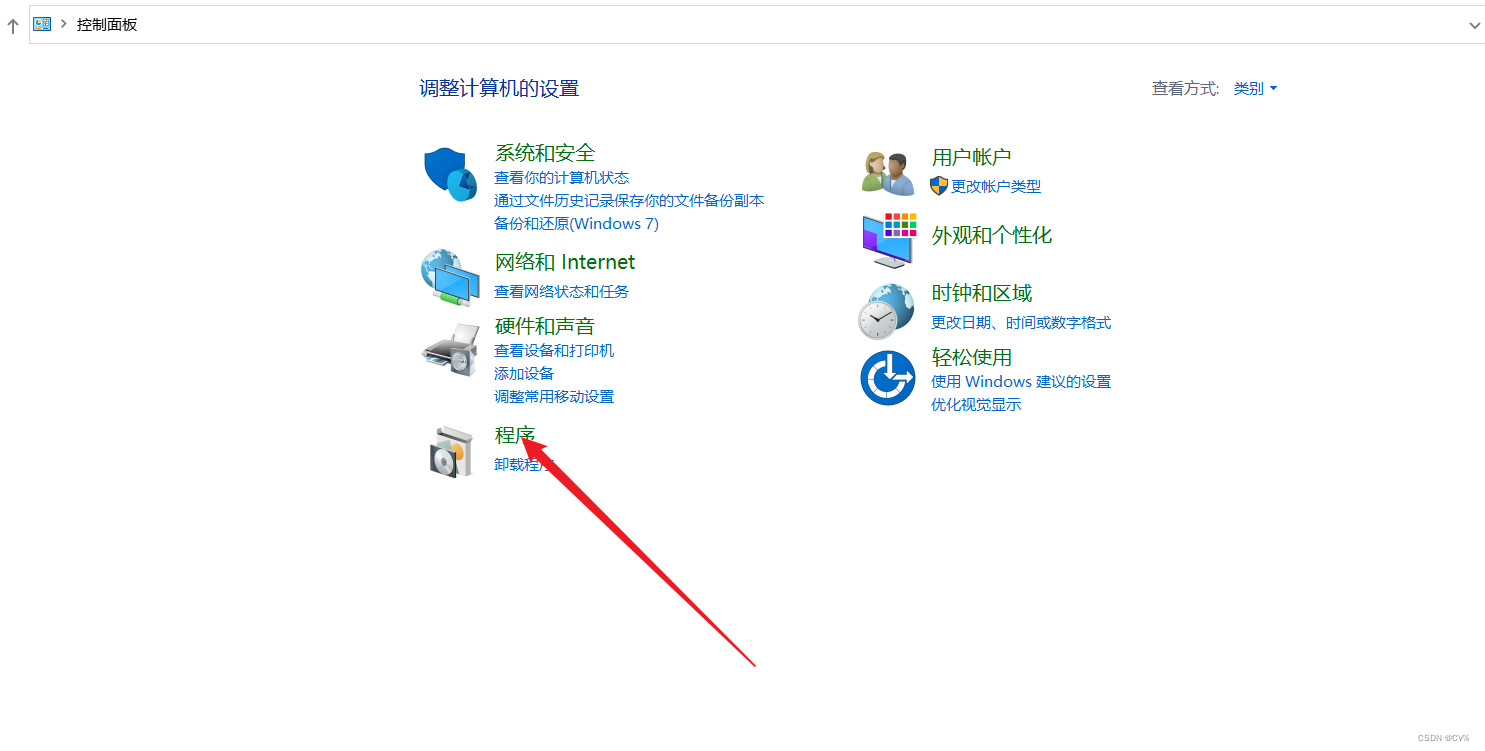
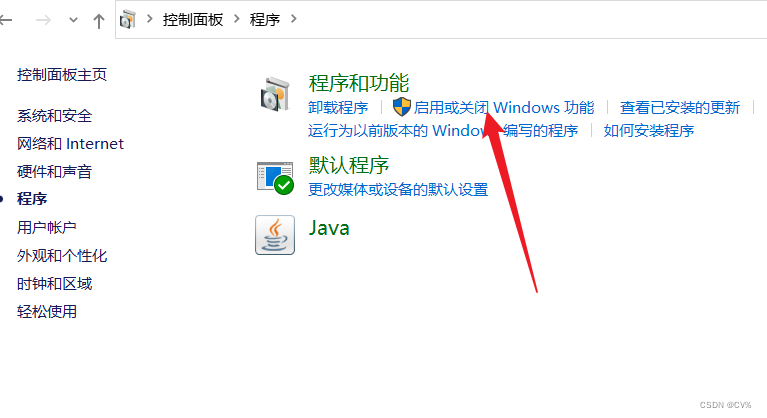
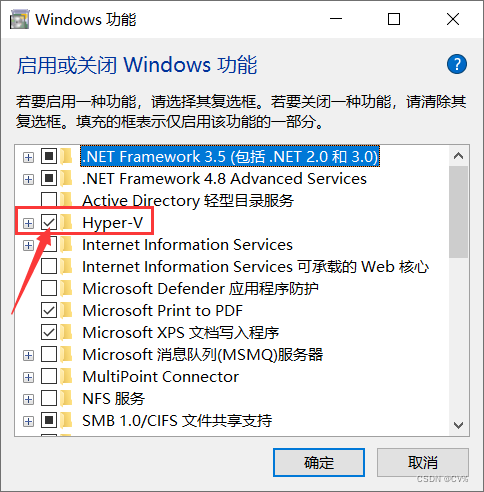
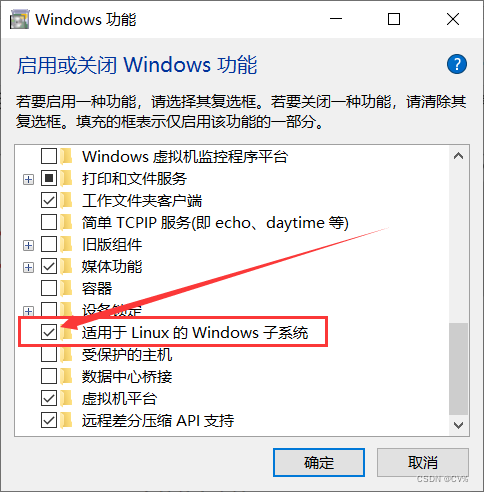
最后点击确定保存 重启电脑。
其实完成以上步骤 基本已经完成啦 。后面的都是根据提示安装就行。
下载 Docker Desktop
在官网上下载 Docker Desktop,可以从以下链接下载最新版本:https://www.docker.com/products/docker-desktop
安装 Docker Desktop
下载完成后,运行安装程序并按照提示进行安装。安装过程中需要注意选择 Windows 版本,因为 Docker Desktop 也提供了 Mac 版本。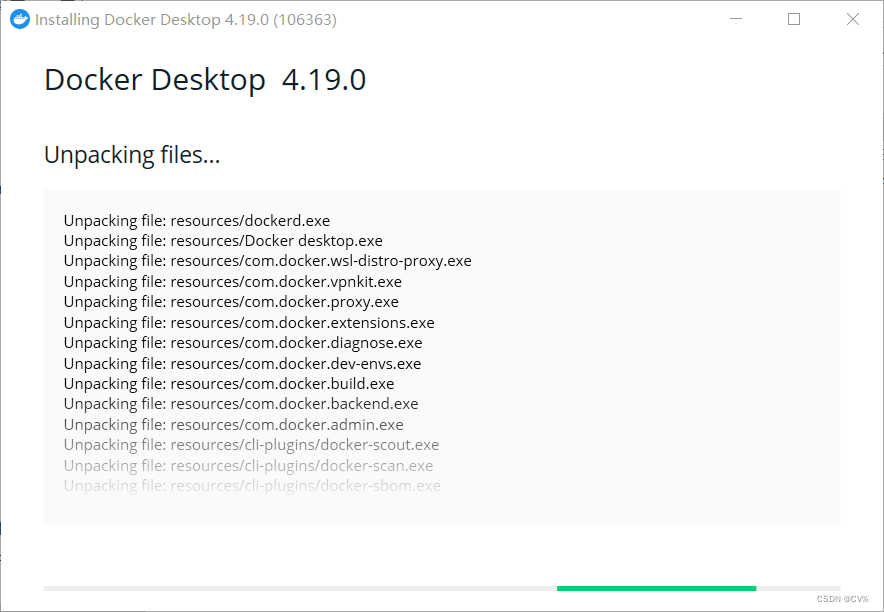
启动 Docker Desktop
安装完成后,可以启动 Docker Desktop。可以通过以下方式启动 Docker Desktop: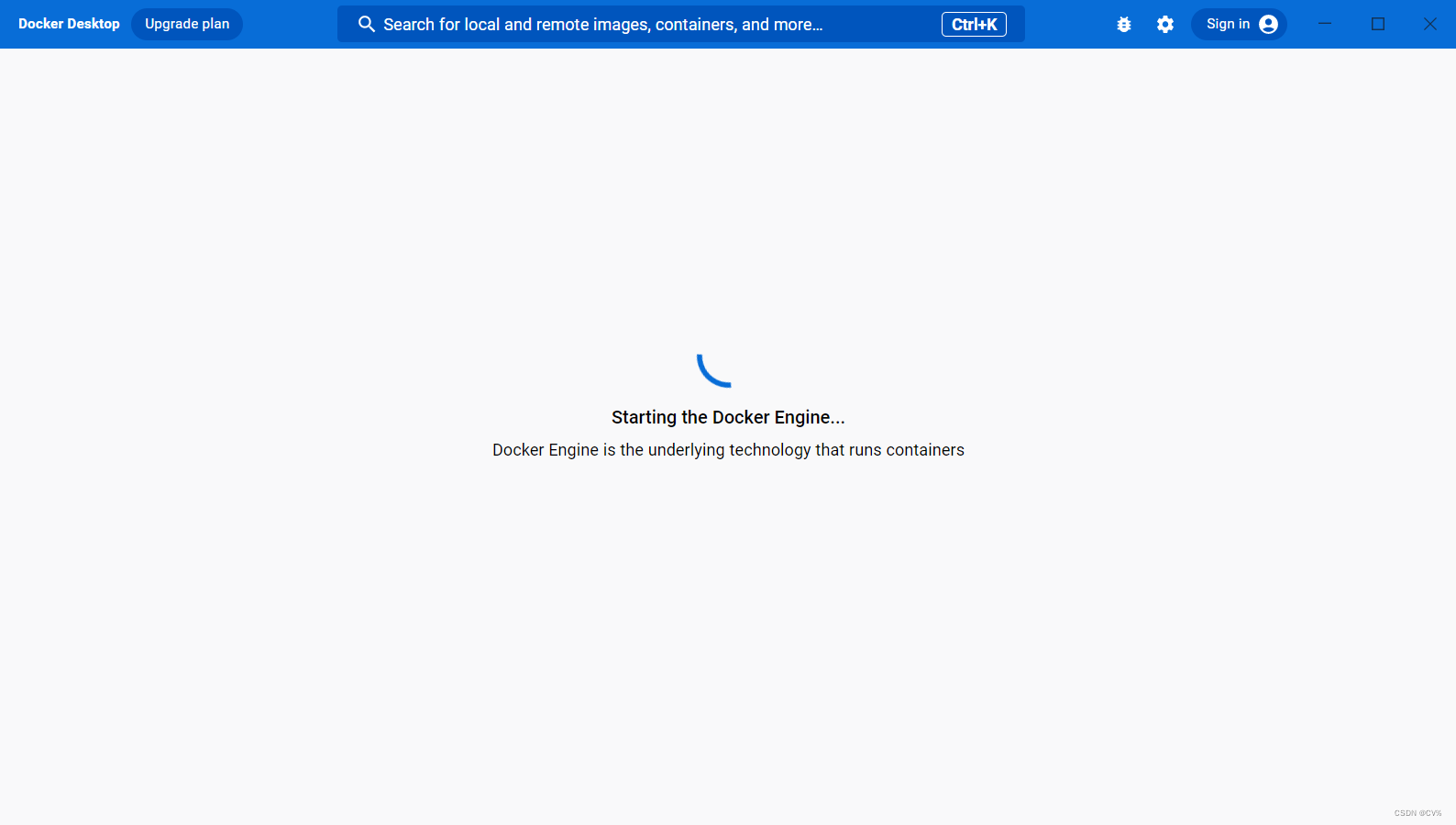
在开始菜单中搜索 Docker Desktop 并启动
在系统托盘中找到 Docker Desktop 图标并点击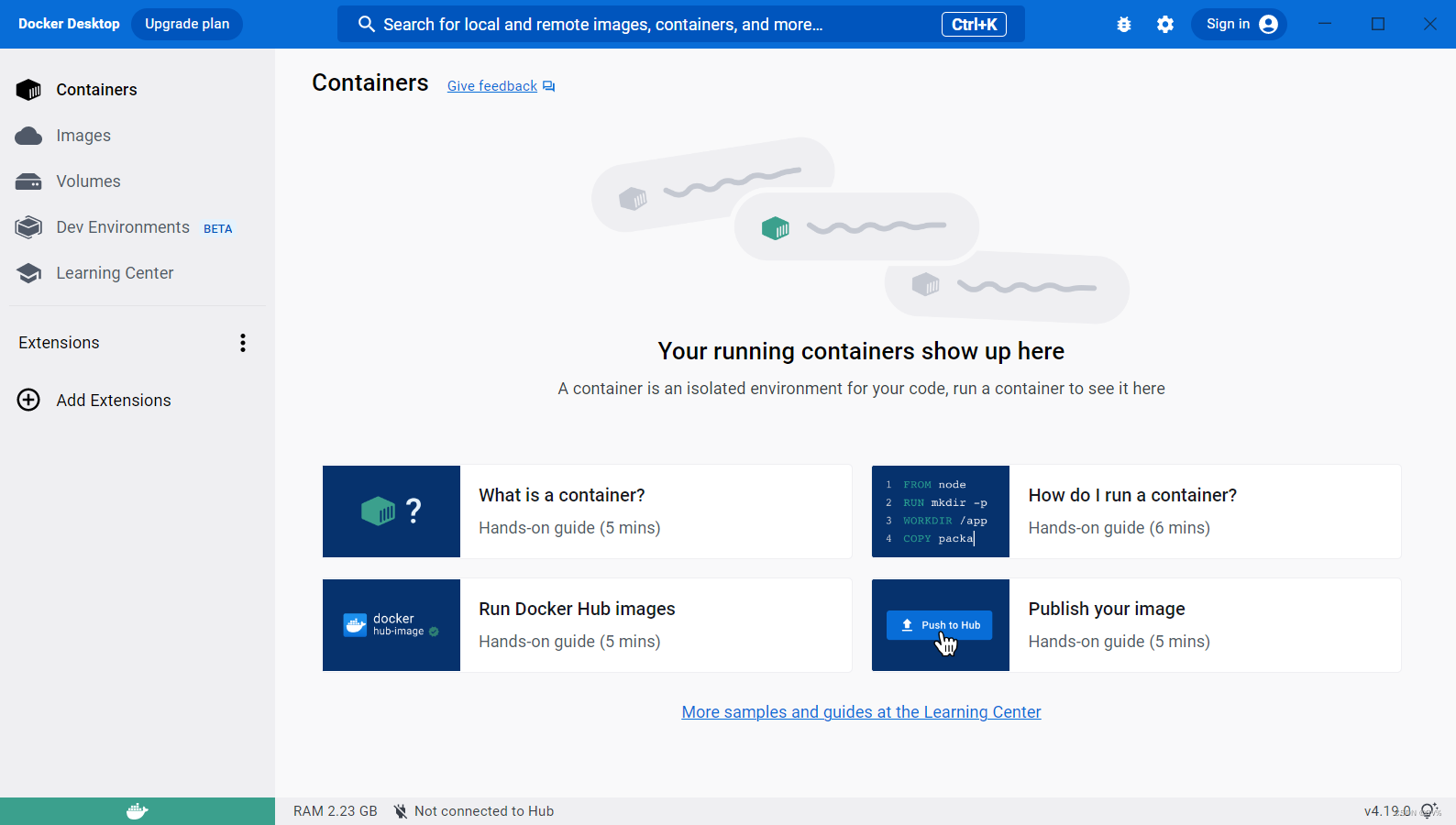
验证 Docker 是否正常运行
可以使用以下命令验证 Docker 是否正常运行:
docker run hello-world
如果 Docker 正常运行,会看到一个欢迎信息,表明 Docker 安装和运行成功。
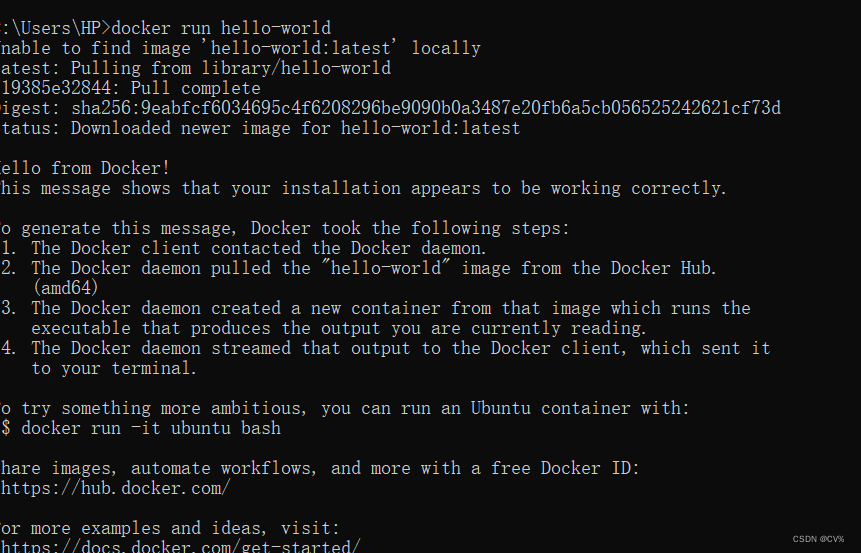
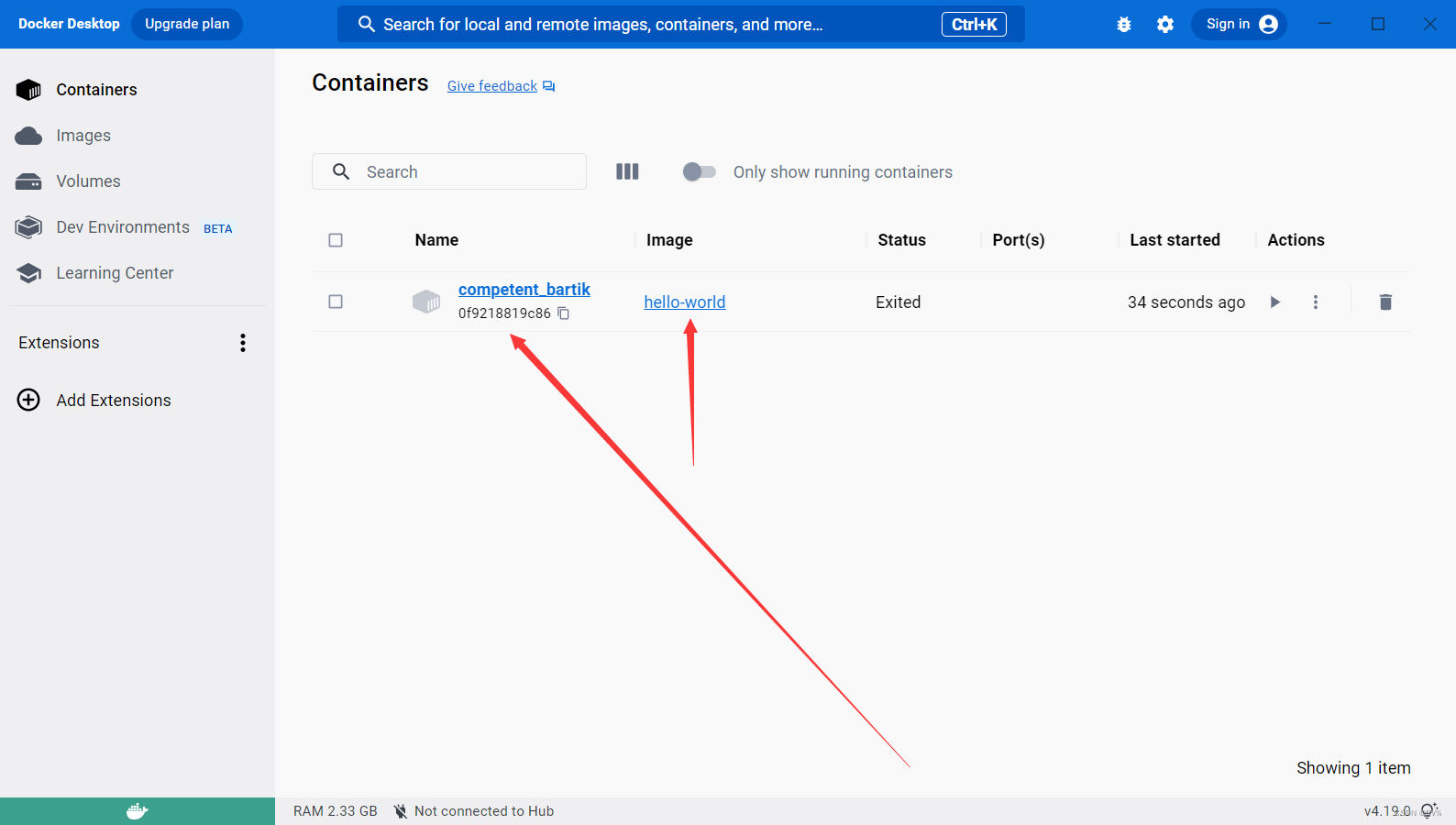
总的来说,在 Windows 系统上安装 Docker 相对简单,只需要下载并安装 Docker Desktop 即可完成。
版权归原作者 CV工程师HYJones 所有, 如有侵权,请联系我们删除。